

» Installation, paramétrage et administration OCS Inventory + GLPI #1 Blog de Valentin Pourchet. » Sécurisation d’OCS Inventory et GLPI Blog de Valentin Pourchet. Si vous changez d’utilisateur et de mot de passe avant l’installation d’OCS Inventory ainsi que GLPI, il n’y a pas de problème.
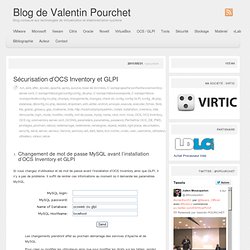
Il suffit de rentrer ces informations au moment où il demande les paramètres MySQL. Les changements prendront effet au prochain démarrage des services d’Apache et de MySQL. Pour créer ou modifier les utilisateurs ainsi que pour modifier les droits sur les tables, rendez vous dans votre navigateur à l’adresse suivante: Puis allez dans “Privilèges” et enfin “Ajouter un utilisateur“: Créez votre utilisateur: Nom d’utilisateur: Serveur: Mot de passe: Entrez à nouveau: Pour la base de données, il faut mettre “Aucune“: Ne touchez pas aux “Privilèges globaux”.
Après avoir créé un utilisateur, il est tant de lui mettre les privilèges sur la ou les bases de données désirées. Ensuite il vous apparaitra un tableau de commande comme ci-dessous, cliquez sur “tout cocher” et enfin “exécuter” OCS Inventory Ainsi que le fichier dbconfig.inc.php dans C:\xampp\htdocs\ocsreports. » OCS Inventory : Installation sur un serveur Windows 2008 R2 Blog de Valentin Pourchet. Commençons par nous rendre sur : Cliquer sur la rubrique Téléchargement puis OCS Inventory NG Serveur.
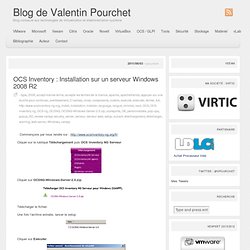
Cliquer sur OCSNG-Windows-Server-2.0.zip. Télécharger le fichier. Une fois l’archive extraite, lancer le setup. Cliquer sur Exécuter. Choisir la langue d’installation et cliquer sur OK. Si XAMPP (Serveur Web) n’est pas installé sur le serveur, un warning s’affiche. Cliquer sur Suivant. Cocher la case J’accepte les termes de la licence puis cliquer sur Suivant. Entrer le répertoire d’installation de OCS Inventory (XAMPP) et cliquer sur Suivant. Choisir le type d’install : Full si vous n’avez pas la couche XAMPP installée sur votre serveur.Minimal si vous avez déjà la couche xampp installée et souhaitez juste installer OCSPersonnalisée si vous souhaitez installer uniquement OCS ou Xampp séparément. Documentation:WindowsAgent/fr. From OCS Inventory NG L'agent OCS Inventory NG pour Windows peut fonctionner en tant que service Windows automatiquement au démarrage.
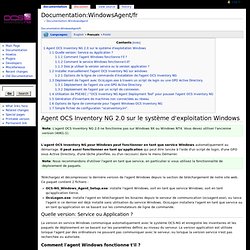
Il peut aussi fonctionner en tant qu'application qui peut être lancée à l'aide d'un script de login, d'une GPO sous Active Directory, d'une tâche planifiée, ou d'un raccourci dans le menu Démarrer. Téléchargez et décompressez la dernière version de l'agent Windows depuis la section de téléchargement de notre site web. Ce paquet contient 2 fichiers : OCS-NG_Windows_Agent_Setup.exe: installe l'agent Windows, soit en tant que service Windows, soit en tant qu'application tierce. Quelle version: Service ou Application ? La version en service Windows communique automatiquement avec le système OCS-NG et enregistre les inventaires et les paquets de déploiement en se basant sur les paramètres définis au niveau du serveur. GLPI - Gestionnaire libre de parc informatique. Accueil Logiciel distribué sous licence GNU/GPL Avec GLPI - Gestion Libre de Parc Informatique - Gérez votre parc informatique l'esprit libre !
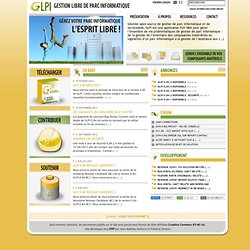
Avec GLPI - Gestion Libre de Parc Informatique, gérer l'ensemble de vos composants logiciels et matériels 19 février 2014 GLPI 0.85 Beta-Test. Documentation:DeployTool/fr. OCS Inventory NG Agent Deployement Tool vous permet de lancer l'installation de l'agent à distance sur des ordinateurs.
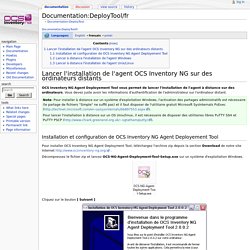
Vous devez juste avoir les informations d'authentification de l'administrateur sur l'ordinateur distant. Installation et configuration de OCS Inventory NG Agent Deployement Tool Pour installer OCS Inventory NG Agent Deployment Tool, téléchargez l'archive zip depuis la section Download de notre site Internet . Décompressez le fichier zip et lancez OCS-NG-Agent-Deployment-Tool-Setup.exe sur un système d'exploitation Windows.
Cliquez sur le bouton [ Suivant ] Validez l'accord de licence en cliquant sur le bouton [ J'accepte ]. Choisissez le répertoire de destination, C:\Program Files\OCS Inventory Agent Deployement Tool par défaut (C:\Program Files (x86)\OCS Inventory Agent Deployment tool sous Windows 64 bits), et cliquez sur le bouton [ Suivant ] Documentation:Server/fr. From OCS Inventory NG Installer le serveur de gestion.

Le serveur de gestion est composé de 4 éléments : Le serveur de base de données qui stocke l'information d'inventaire Le serveur de communication qui prend en charge les échanges HTTP ou HTTPS entre le serveur de base de données et les agents La console d'administration pour que l’administrateur réseau puisse interroger le serveur de base de données depuis un navigateur Le serveur de déploiement qui stocke toutes les configurations des paquets à déployer (nécessite HTTPS !)
Ces 4 composants peuvent être installés sur un unique ordinateur ou plusieurs pour un meilleur équilibrage des charges. GLPI / OCS Inventory.